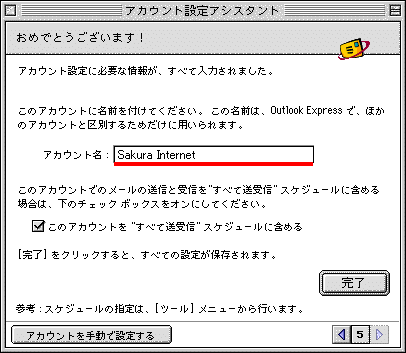![]()
|
さくらウェブ オンラインマニュアル |
- Outlook Express for Macintoshの設定 |
 |
この解説書は Macintosh版 Outlook Express 5 に関するご案内です。 設定を行う前に、ご利用のソフトウェアの名前、バージョン等をよくお確かめください。
実際の運用に関するお問い合わせ、ソフトウェアの不具合に関しましてはご案内致しかねます。 |
 |
▼STEP 1 - Outlook Expressの起動と設定画面
- Outlook Expressを起動し、「ツール」 から 「アカウント」を開きます。
「メール」のタブをクリックするか、「新規」を選択します。
▼STEP 2 - 設定 1
- 差出人として表示される任意のお名前をご記入ください。
| Tips :
ここで入力された名前は差出人(From)としてメールアドレスとともにメール受け取り人へ送られます。
(※この画面はBecky!Internet Mailの画面です) |
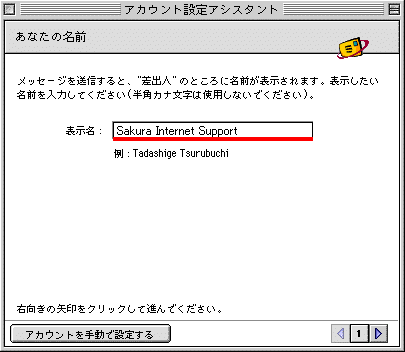
|
▼STEP 3 - 設定 2
- 既に持っている電子メールアドレスを使う」 が選択されているのを確認し、
電子メールアドレス欄に 「 電子メールアドレス 」を入力してください。
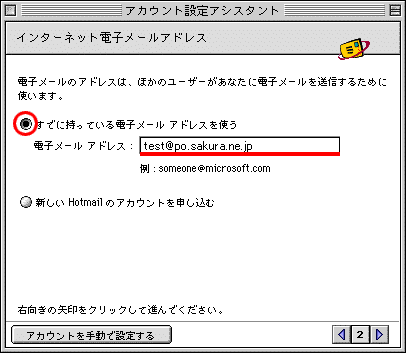
|
▼STEP 4 - 設定 3
- 電子メールサーバの種類 として 「POPサーバ」 、
受信メールサーバ 、 送信メールサーバ にそれぞれ 「 登録完了通知記載のサーバ名 」 を入力してください。
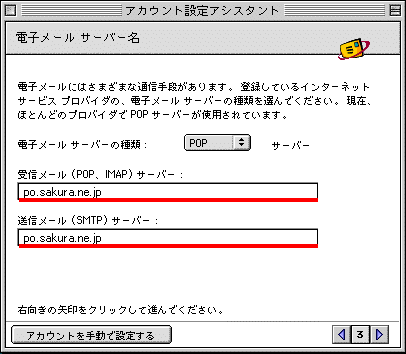
|
▼STEP 5 - 設定 4
- 「 アカウントID 」 には
「 登録完了通知記載のアカウント 」、
「 パスワード 」 には 「 登録完了通知記載のパスワード 」を記入してください。
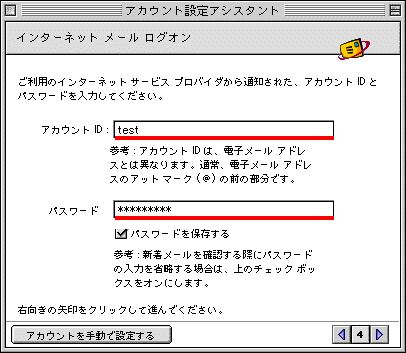
|
|
▼STEP 6 - 設定 5 〜 完了
|